Kuidas registreeruda ja vaadata eelvaadet Microsofti uuele pereohutuse rakendusele iOS-is ja Androidis

Microsofti uue pereturvalisuse rakenduse iOS-is ja Androidis eelvaate kuvamiseks saate registreeruda järgmiselt.
Veakood 354 Missing/ Bad FileProvider näitab, et mõned teie Android-seadmesse installitud rakendused vajavad esikaamera kasutamiseks teie luba. See tõrge ilmneb tavaliselt siis, kui teie kaamerale juurde pääseda üritavat rakendust ei õnnestunud õigesti installida või see rikuti pärast selle seadmesse installimist. Hea uudis on see, et peaksite selle probleemi kiiresti lahendama allolevate lahenduste abil.
Esiteks veenduge, et teie rakendused ja Android OS-i versioon oleksid värskendatud.
Rakenduste käsitsi värskendamiseks käivitage Google Play poe rakendus ja puudutage oma profiilipilti. Valige Minu rakendused ja mängud, et kontrollida, kas teie rakenduste jaoks on ootel värskendusi. Rakenduste ühe korraga värskendamiseks puudutage valikut Värskenda kõike .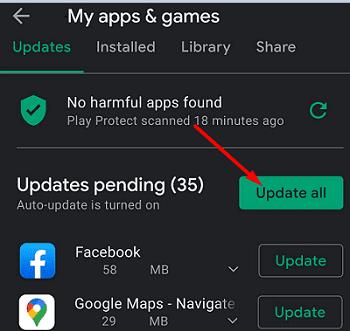
Et värskendada oma Android apps automaatselt käivitada Google Play poe rakendus, puudutage oma profiilipildil ja valige Seaded . Avage rakenduste automaatne värskendamine ja valige ekraanile ilmuvas uues aknas värskenduse eelistused.
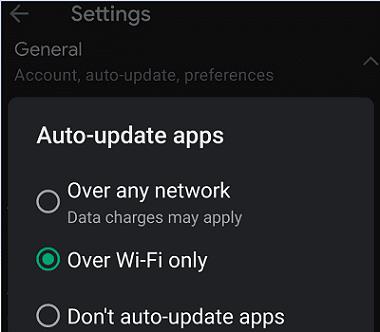
Ärge unustage värskendada oma Androidi versiooni. Avage Seaded , valige Tarkvara ja värskendused ning puudutage valikut Tarkvaravärskendused . Taaskäivitage oma Android-seade ja kontrollige tulemusi.
Paljud kasutajad kinnitasid, et lahendasid probleemi, andes Google Chrome'ile loa kaamerale juurde pääseda. Kontrollige, kas veateade peatub pärast seda.
Käivitage Chrome'i rakendus ja puudutage valikut Rohkem valikuid .
Avage Seaded ja valige Saidi sätted .
Puudutage valikut Kaamera ja lubage brauseril oma kaamerale juurde pääseda.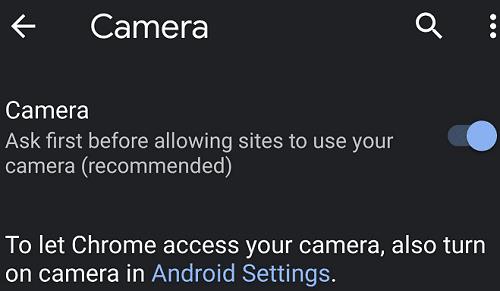
Chrome'ile kaamerale juurde pääsemiseks peate selle Androidi seadetes sisse lülitama.
Kui tõrge püsib, desinstallige probleemne rakendus ja taaskäivitage seade. Seejärel installige tõrke käivitanud rakendus uuesti ja kontrollige, kas märkate täiustusi.
Kui see meetod ei töötanud, desinstallige probleemne rakendus jäädavalt. Näiteks paljud kasutajad ütlesid, et Bajaj rahakoti rakendus käivitab sageli vea 354. Eemaldage rakendus seadmest ja kontrollige, kas probleem laheneb.
Androidis vea 354 parandamiseks installige oma rakenduste ja OS-i uusimad värskendused. Lisaks lubage Chrome'il oma kaamerale juurde pääseda ja installige uuesti rakendused, mis selle vea käivitasid. Kui probleem püsib, eemaldage probleemsed rakendused lõplikult. Kas need lahendused aitasid? Andke meile allolevates kommentaarides teada.
Microsofti uue pereturvalisuse rakenduse iOS-is ja Androidis eelvaate kuvamiseks saate registreeruda järgmiselt.
Midagi, mida paljud inimesed Microsofts Groove Musicu (varem Xbox Musicu) kohta ilmselt ei tea, on see, et see suudab esitada muusikat OneDrive’ist. Säilitamine
Kui kiirlaadimine teie Android-telefonis ei tööta, veenduge, et see valik oleks sisse lülitatud, ja installige uusimad Android OS-i värskendused.
Kui teie Instagrami otsinguajalugu ei tühjenda, taaskäivitage seade, tühjendage vahemälu ja installige rakendus uuesti. Kõik see peaks probleemi lahendama.
Avastage, mida saab Androidi turvarežiim teha ja kuidas see aitab teie Android-seadmel korralikult töötada.
Outlook võib olla Androidi jaoks parim viis, kuid see pole alati parim kogemus. Nii et palun järgige, kuidas ma selgitan, kuidas saate Androidis intuitiivsema kasutuskogemuse jaoks seda teha.
Ärge kaotage Words with Friends'is, kasutades selles artiklis mainitud näpunäiteid.
Tänu nendele tasuta rakendustele hoidke oma Android-seadme helitugevust lukustatuna.
Tänu neile tasuta ülesannete meeldetuletustele mis tahes Android-seadme jaoks ärge kunagi unustage ülesannet.
Google Mapsil on mugav funktsioon, mis võimaldab teil jälgida kellegi asukohta tema telefoninumbri abil, eeldusel, et ta jagab teiega oma asukohta.
Kui Media Storage tühjendab teie Androidi akut, keelake taustaandmete kasutamine, võtke SD-kaart välja ja lubage aku optimeerimine.
Kui te ei saa WhatsAppi kaudu fotosid, videoid või muid faile saata, ei pruugita failivormingut toetada. Või võib see olla ajutine tõrge.
Käivitage Waze, valige Autoteave, minge jaotisse Rohkem marsruutimise valikuid ja puudutage valikut Mustuseteed. Valige Ära luba, et anda Waze'ile juhised, et vältida mustusteid.
Kui rakendused võtavad teie telefoni heleduse seaded üle ja muudavad heleduse taset iseseisvalt, saate seda vältida järgmiselt.
Möödas on ajad, vähemalt suuremas osas, mil maksite rakenduse eest ühe korra ega pidanud enam kunagi selle pärast muretsema. Paljud rakendused on vahetatud
Google Pixeli lähedusanduri parandamiseks installige Play poest rakendused Androsensor ja Proximity Sensor Reset.
Android Auto sidevigade parandamiseks kontrollige kaablit ja USB-porte. Seejärel värskendage oma rakendusi ja Android OS-i versiooni.
Eile avaldas Microsoft OneDrive Personal Vaulti kõigile. Personal Vault on tasuta uus turvafunktsioon Office 365 tellijatele, kuid kõik
Microsoft Authenticator võimaldab teil oma Microsofti kontole sisse logida mis tahes seadmest ilma parooli kasutamata. Mõnikord on masendav, et seda tegema peab
Kui soovite peatada oma Androidi rakenduste veebibrauserite avamise, näidake teile täpselt, milliseid samme peate järgima.
Kas soovite FB Messengeris kustutatud Facebooki sõnumid taastada? Otsige ja hankige FB Messengeris jäädavalt kustutatud tekste, olenemata sellest, kas see on Android või iPhone, saate kaotatud sõnumid taastada.
Nutitelefonide valdkonnas jäävad mõned kõige väärtuslikumad funktsioonid sageli kõige tähelepanuta. Üks selline funktsioon, mis on laialdaselt saadaval Android-seadmetes,
Samsung Galaxy S23 oma muljetavaldava funktsioonide valiku ja tugevate võimalustega on nutitelefonide vallas tõeline ime. Üks selle
Uhiuue Android-nutitelefoniga teekonnale asumine on põnev, haarav ja pisut hirmutav. Uusim Android OS on pakitud
Samsung DeX on funktsioon, mis sisaldub mõnes Samsungi tipptasemel seadmes, mis võimaldab teil oma telefoni või tahvelarvutit kasutada nagu lauaarvutit. DeX tähistab
Lukustuskuva kohandamine Androidis on tõhus viis nutitelefoni kasutuskogemuse täiustamiseks, luues isikupärasema ja funktsionaalsema ekraani
Vaadake, kui lihtne on oma Motorola Android TV-s rakenduste salvestusruumi kontrollida. Siin on lihtsad ja algajasõbralikud sammud, mida järgida.
Mitme akna kasutamise kõige olulisem eelis on tõhustatud multitegumtöö. Saate näiteks e-kirjadele vastamise ajal videot vaadata, sirvida
Kavatsesime lahendada levinud probleemi, millega paljud Androidi kasutajad mingil hetkel silmitsi seisavad: telefoni parooli unustamine. Kui te ei pääse oma Androidi juurde
Tänapäeva kiire tempoga maailmas on igapäevaste rutiinide lihtsustamiseks ja sujuvamaks muutmiseks võimaluste leidmine olulisem kui kunagi varem. Sisestage Google'i assistendi rutiinid, a




























